מאמר זה הוא מדריך התקנה עם צילומי מסך למי שמחפש להתקין מדפסת wifi אלחוטית ב-Windows 11.
ב-Windows 11, יש לפחות שתי דרכים לחבר מדפסת אלחוטית למחשב שלך, כולל שימוש אוטומטי באשף "התקנים". לחלופין, תוכל להתקין את המדפסת באופן ידני באמצעות כתובת ה-IP שלה. עם זאת, כדי להתחבר למדפסת, עליך להתחבר תחילה לרשת אלחוטית.
להלן אנו משתפים כיצד להתקין מדפסת wifi אלחוטית ב- Windows 11. המשך לגלול כדי לבדוק את זה.
התקנה וחיבור למדפסת Wi-Fi אלחוטית ב-Windows 11
כדי לחבר מדפסת אלחוטית ל-Windows 11, תחילה עליך להתחבר לרשת WiFi. השלבים משתנים בהתאם למדפסת, אך בדרך כלל המדפסת יכולה לזהות ולהגדיר הגדרות אלה באופן אוטומטי כאשר תכונת שרת ההדפסה מופעלת במכשיר.
1. חבר את המדפסת לרשת ה-WiFi
לדוגמה, במדפסת HP אלחוטית, תוכל להשתמש בשלבים הבאים כדי להתחבר לרשת.
- פתח את ההגדרות .
- לחץ על הגדרות רשת .
- לחץ על הגדרות אלחוטיות .
- הפעל את האפשרות הגדרות אלחוטיות .
- בצע את ההוראות שעל המסך כדי להשלים את המשימה.
אם יש לך מדפסת המחוברת באמצעות חיבור קווי (Ethernet), אתה אפילו לא צריך לעבור את ההגדרה. אתה רק צריך לדעת את כתובת ה-IP של המדפסת. ניתן להשיג כתובת זו באמצעות הצג פרטי Ethernet על ידי מעבר אל הגדרות > הגדרות רשת > הגדרות Ethernet .
תמיד תוכל למצוא הוראות מדויקות יותר עבור המדפסת שלך באתר התמיכה של יצרן המדפסת.
2. התקן את המדפסת באופן אלחוטי ב-Windows 11
כדי להוסיף מדפסת רשת באופן אלחוטי ב-Windows 11, בצע את השלבים הבאים:
- פתח את ההגדרות .
- לחץ על Bluetooth והתקנים
- לחץ על הדף מדפסות וסורקים בצד ימין .
- לחץ על הלחצן הוסף מדפסת או סורק .
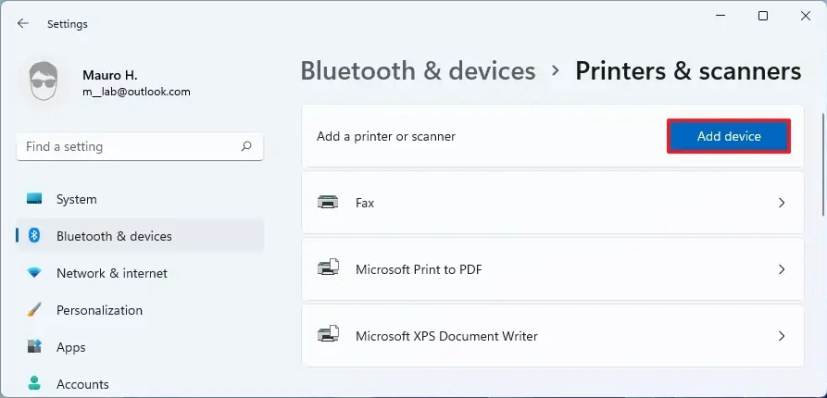
- לחץ על הוסף התקן כדי להתקין מדפסת אלחוטית ב-Windows 11.
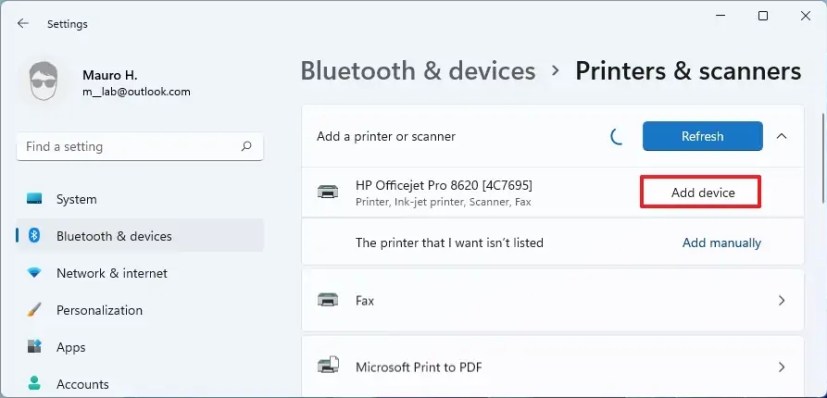
לאחר השלמת השלבים, Windows 11 יגדיר אוטומטית את המדפסת האלחוטית שלך.
3. התקן מדפסת ב-Windows 11 לפי כתובת IP
אם Windows 11 לא יכול למצוא את המדפסת האלחוטית שלך, תוכל להוסיף את ההתקן באמצעות כתובת ה-IP שלו על ידי ביצוע השלבים הבאים:
- לחץ על האפשרות "הוסף ידנית " עבור האפשרות " המדפסת הרצויה אינה רשומה " .
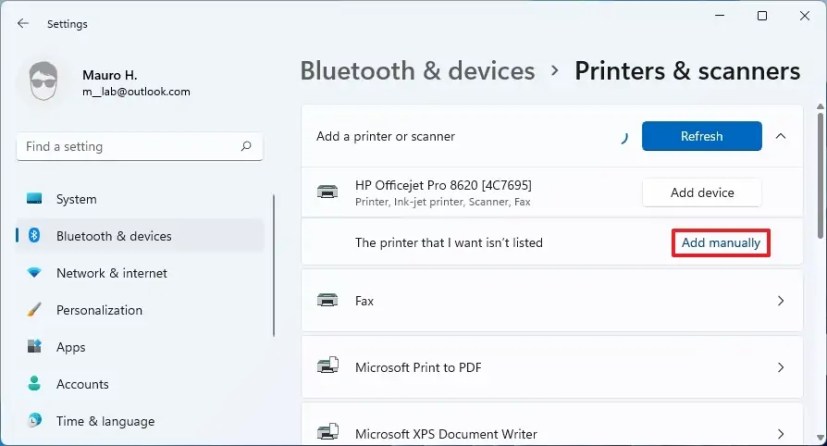
- בחר באפשרות "הוסף מדפסת באמצעות כתובת TCP/IP או שם מארח" .
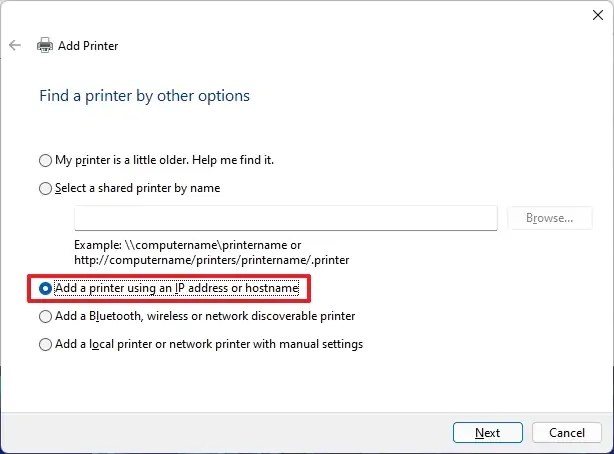
- לחץ על הלחצן הבא .
- השתמש בתפריט הנפתח "סוג מכשיר" ובחר באפשרות הזיהוי האוטומטי .
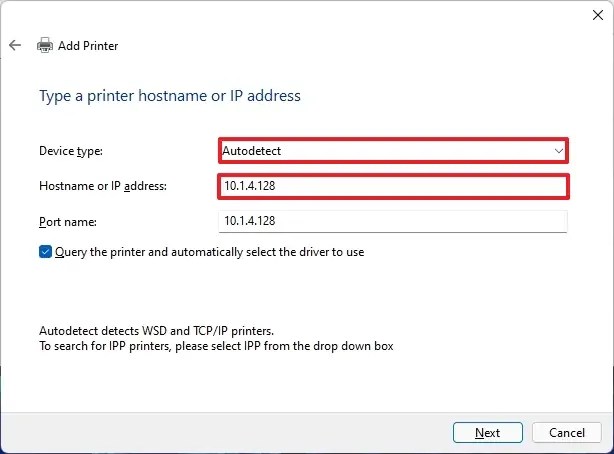
- בחר באפשרות " שאל את המדפסת ובחר אוטומטית את מנהל ההתקן לשימוש" .
- בדוק את כתובת ה-IP של המדפסת (למשל 192.168.2.122).
- לחץ על הלחצן הבא כדי להתקין את המדפסת האלחוטית ב-Windows 11.
- לחץ על הלחצן הבא .
- בחר באפשרות "אל תשתף מדפסת זו" .
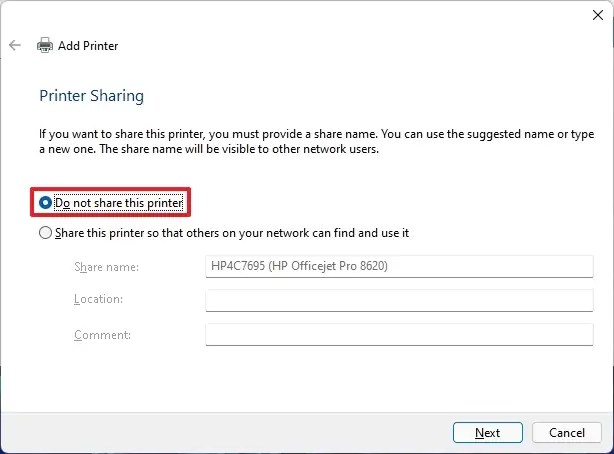
- לחץ על הבא .
- (אופציונלי) לחץ על הלחצן "הדפס דף ניסיון" כדי לבדוק את חיבור המדפסת.
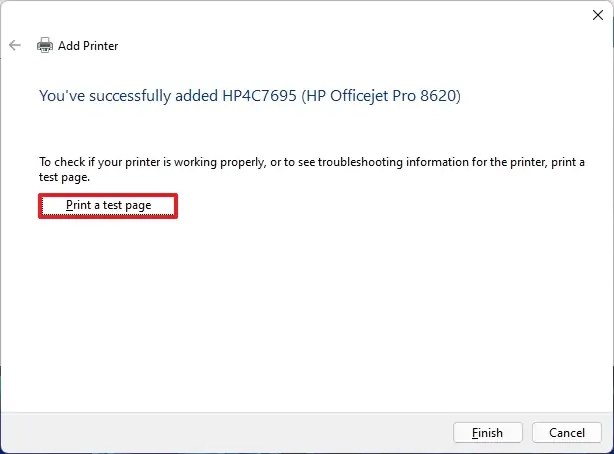
- לחץ על כפתור סיום .
לאחר השלמת השלבים, תוכל להתחיל להדפיס מהמחשב הנייד או השולחני שלך.
4. הסר את התקנת מדפסת אלחוטית ב-Windows 11
כדי להסיר את ההתקנה של מדפסת אלחוטית ב-Windows 11, בצע את השלבים הבאים:
- פתח את ההגדרות .
- לחץ על התקן .
- בצד ימין, לחץ על הדף מדפסות וסורקים .
- בחר את המדפסת שברצונך להסיר מ-Windows 11.
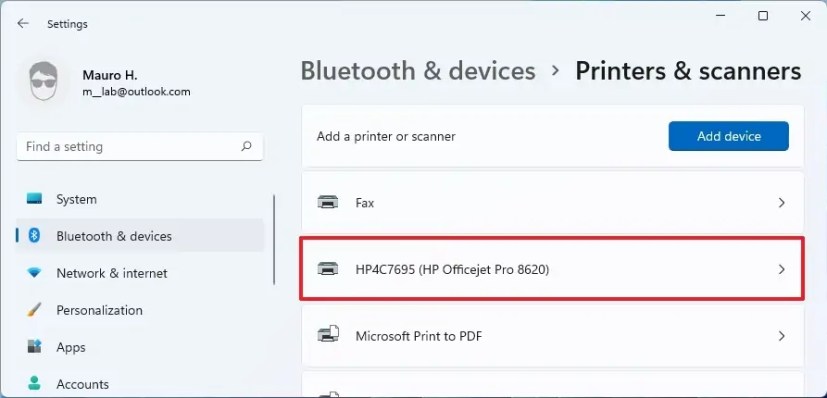
- לחץ על כפתור הסר התקן .
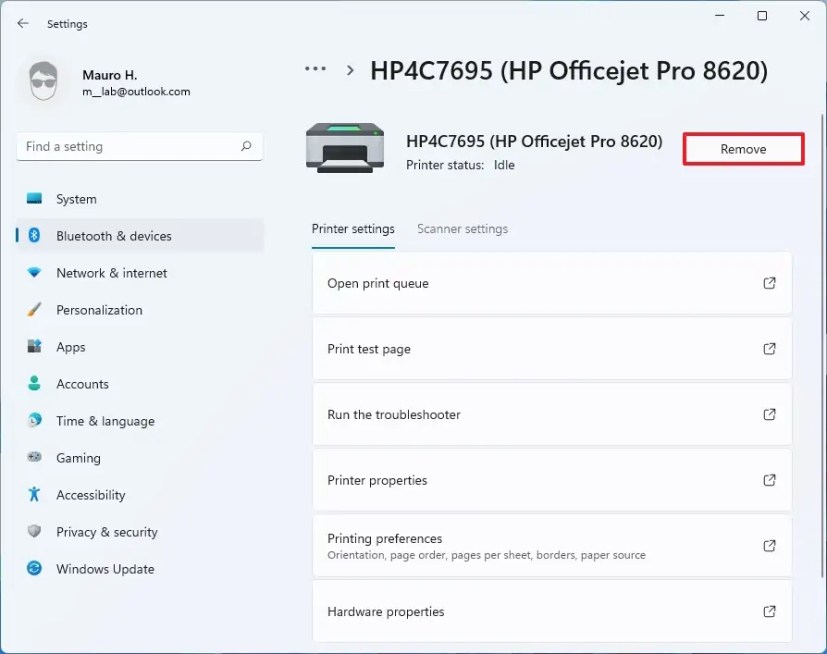
- לחץ על כן כדי לאשר.
לאחר השלמת השלבים, מנהל המדפסת יוסר וההתקן לא יופיע עוד ב-Windows 11.
כאשר אתה מתקין מדפסת באמצעות אפליקציית ההגדרות, רק מנהלי התקנים בסיסיים המאפשרים הדפסה מותקנים. תכונות הדפסה נוספות דורשות התקנה של תוכנת היצרן.
לעיל, בדקנו כיצד להתקין מדפסת Wi-Fi אלחוטית ב-Windows 11. אנו מקווים שמידע זה עזר לך למצוא את מה שאתה צריך.













